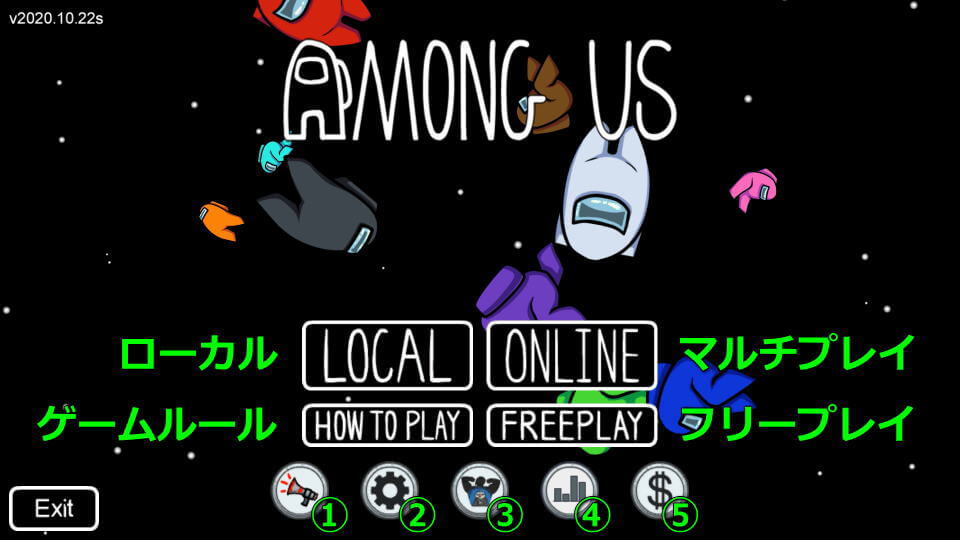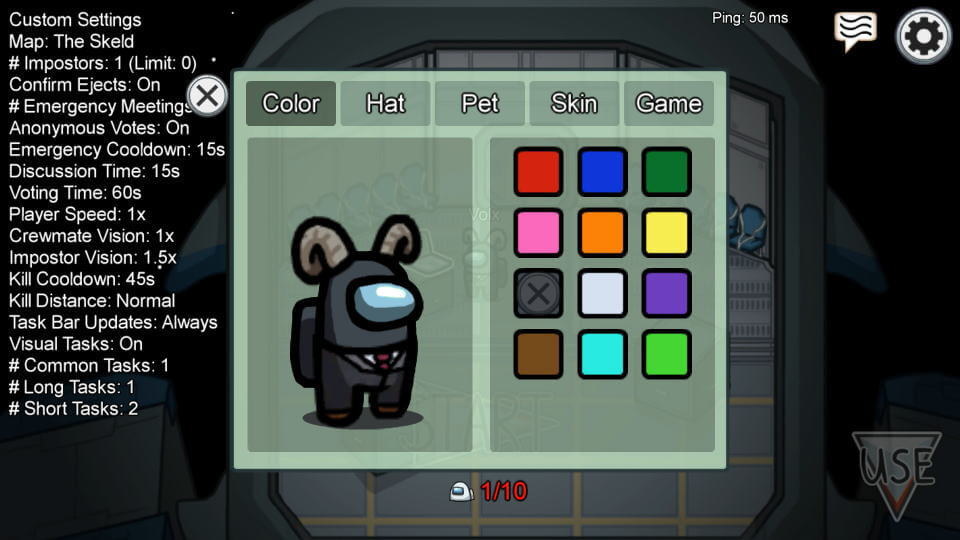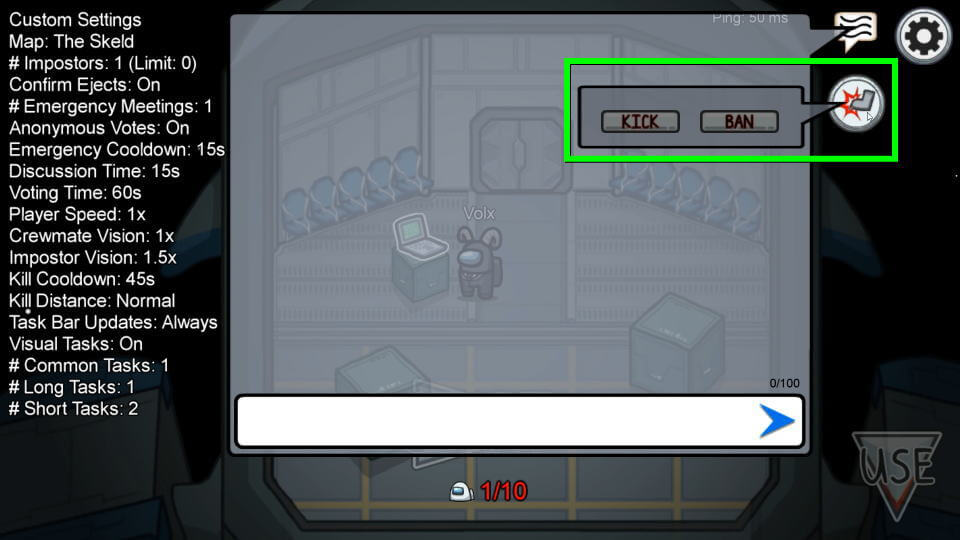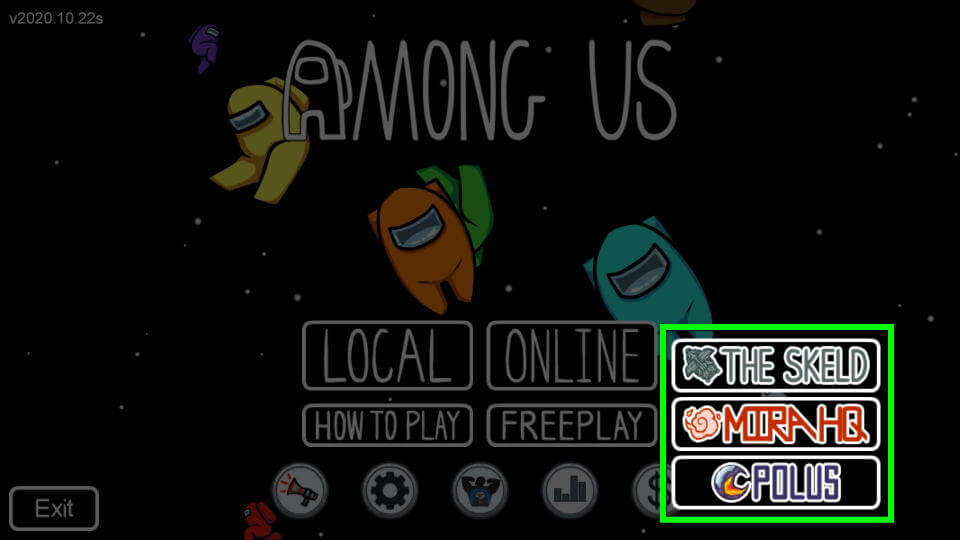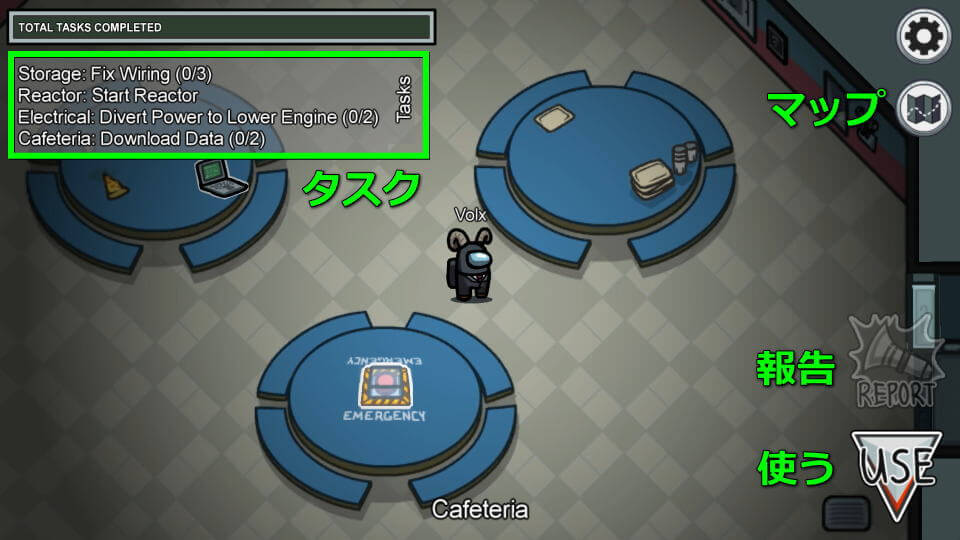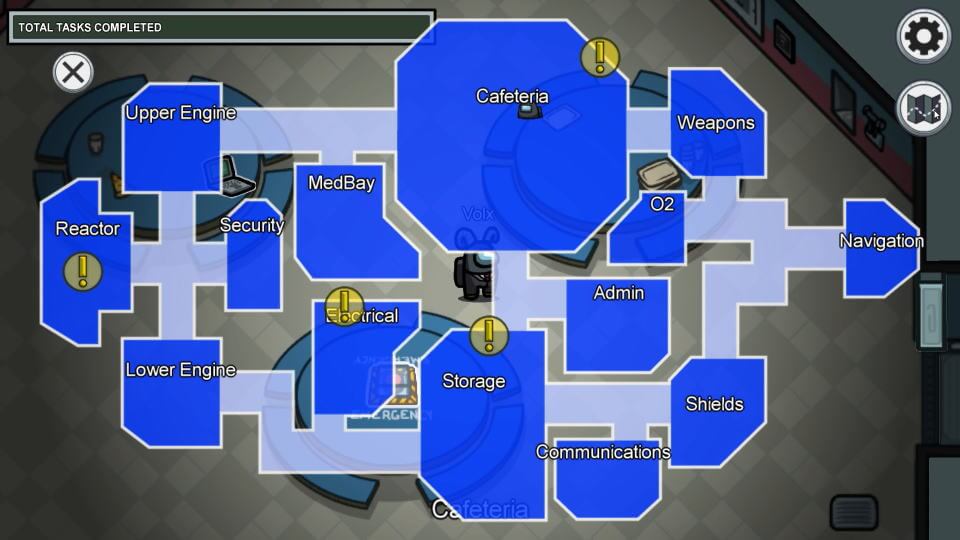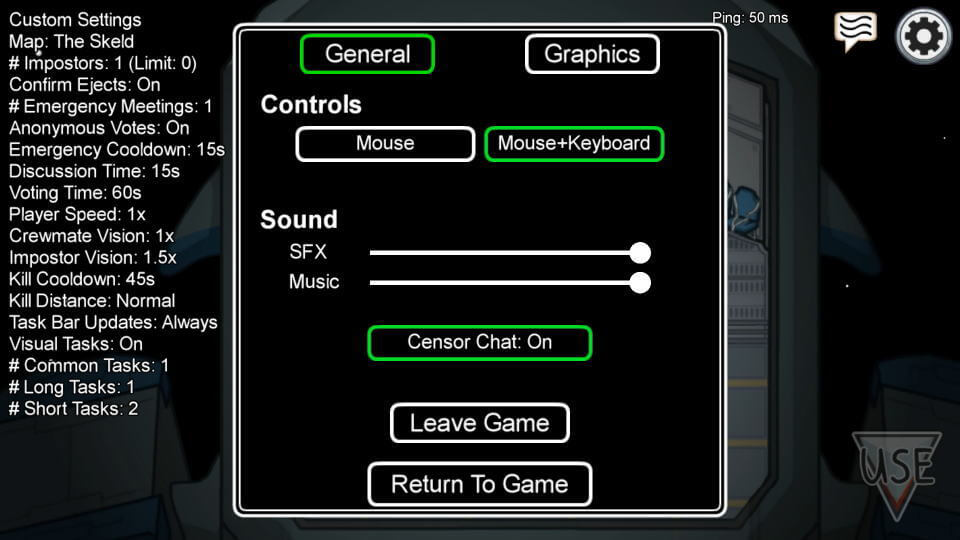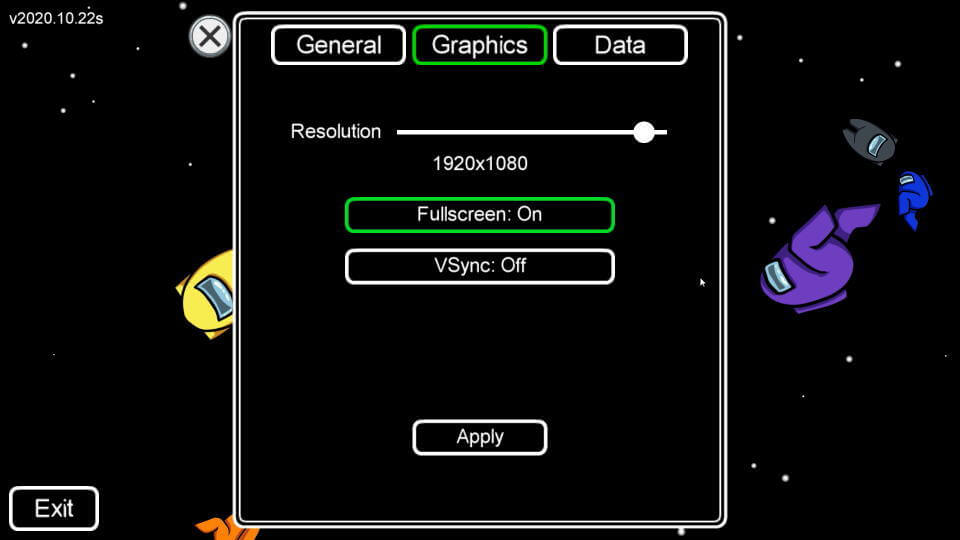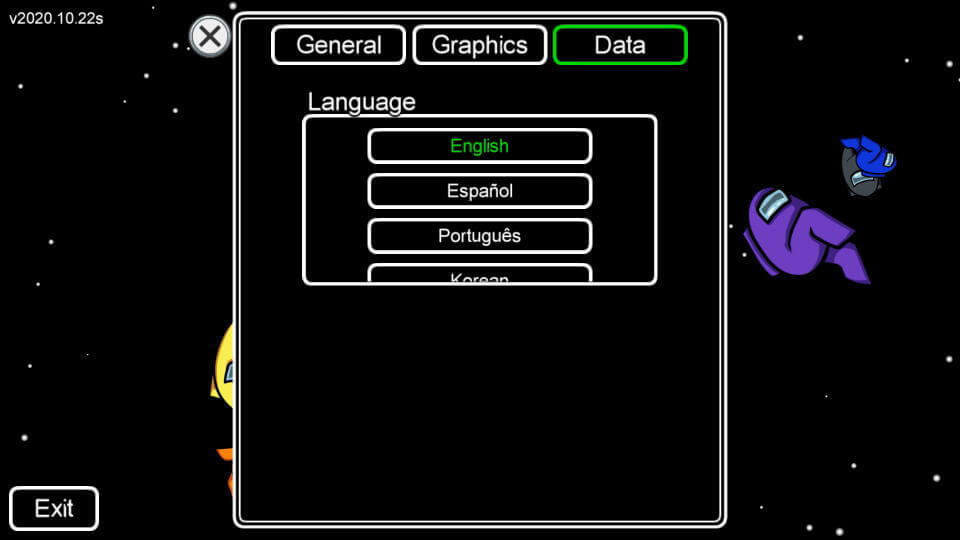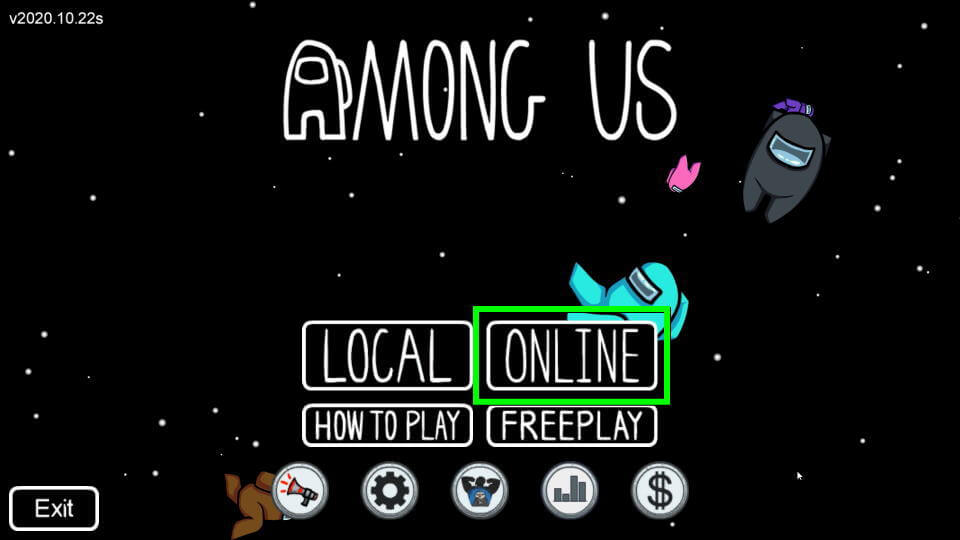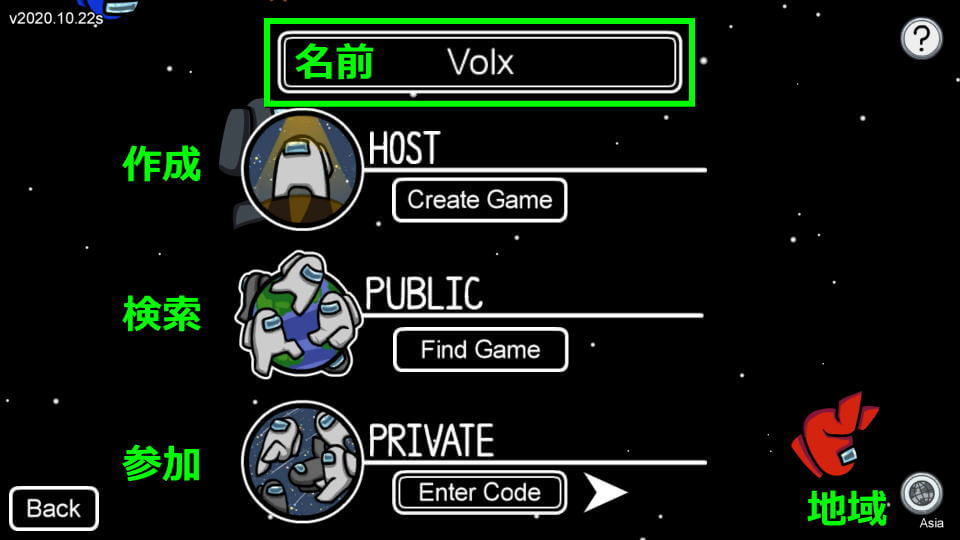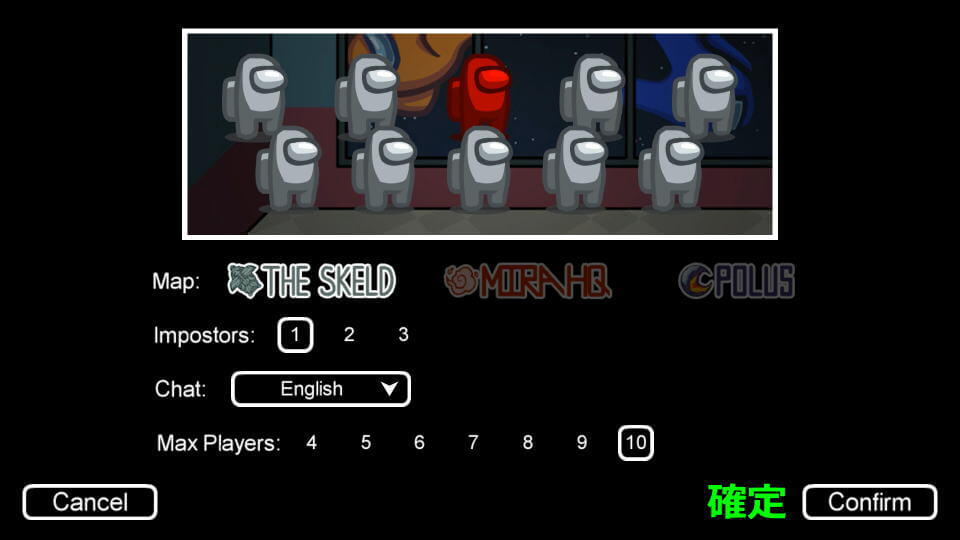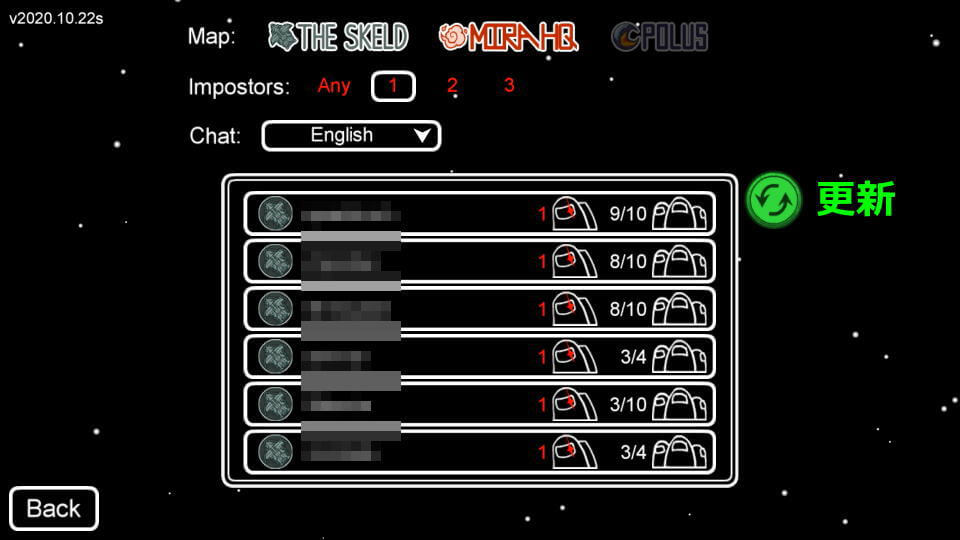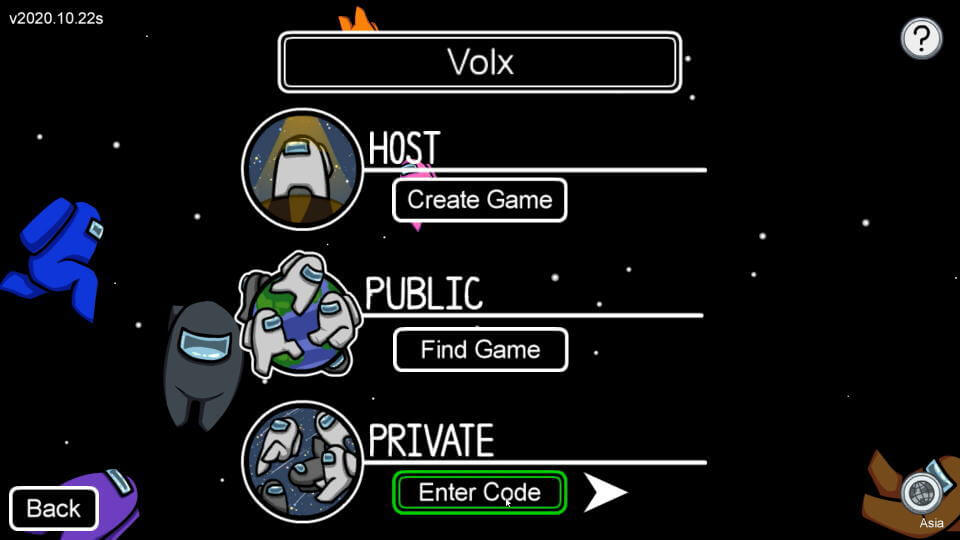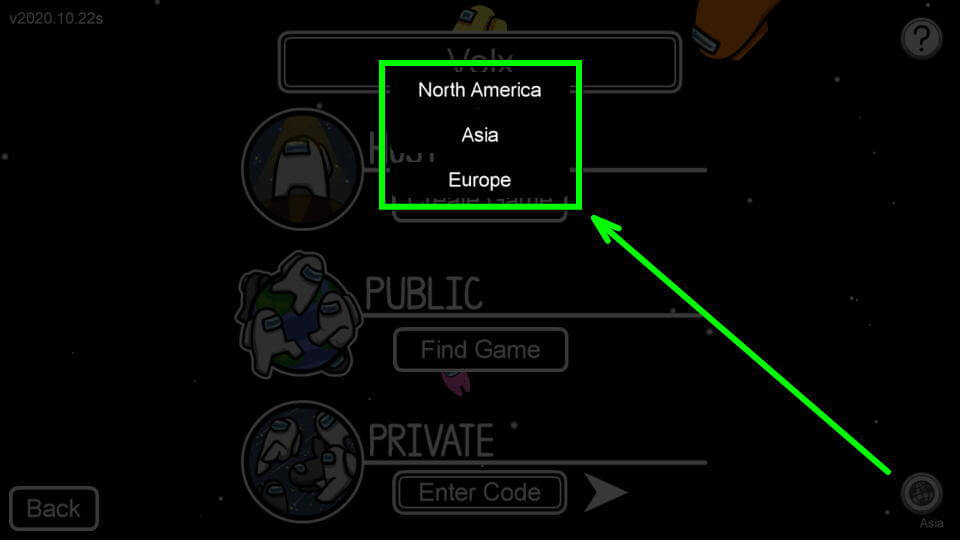シンプルで1ゲームも短い人狼ゲームとして話題となっている、最大10人でプレイが可能なAmong Us。
今回の記事ではこの「Among Us」の各種設定と、オンラインでマルチプレイを行う方法を解説します。
基本画面
メニューなど
これがAmong Usを起動した後のメニューであり、下部5つのボタンからは各詳細画面に移動できます。
①アナウンス
②設定
③開発者や翻訳者の情報
④戦績
⑤課金コンテンツ
サーバにログインすると、このような画面が表示されます。
基本的にゲームが始まるまでは、ここで待機することになります。
ただし待機中に中央のパソコンや右下のボタンを選択すると、自身のカスタマイズが可能です。
チャット
右上の「チャットボタン」を押すと、他のプレイヤーと意思疎通が行なえます。
もしサーバの管理者であれば、任意のプレイヤーを「キック」もしくは「バン」することもできます。
フリープレイ
右下の「フリープレイ」からは、任意のマップを試すことができます。
このフリープレイでは、通常と同じようにプレイできます。
タスクが「行うべき目標」で、右上の「マップボタン」でマップが表示できます。
一方右下の「報告」や「使う」は、特定の条件下や場所でないと選択できません。
このマップは「TABキー」でも表示可能で、マークと前述のタスクは連動しています。
設定画面
各種いずれかの画面から変更することが可能な「各種設定」です。
一番左の「General」と「Graphics」は、どこからでも表示できます。
ただし一番右の「Data」だけは、トップメニューにある設定からのみ表示されます。
ペット
記事作成現在、Among Usに存在している「唯一の課金コンテンツ」です。
この画面からSteamで決済することにより、選択したペットが付いてくるようになります。
マルチプレイを行う方法
Among Usでマルチプレイを行うには、まずメニューから「ONLINE」を選択します。
次に名前を入力し「HOST」「PUBLIC」「PRIVATE」から、任意のモードを選択します。
HOST
一番上の「HOST」は、自身がサーバの管理者となってサーバを作成するモードです。
サーバを作成すると、画面下部に「カプセルのようなアイコン」と「招待コード」が表示されます。
左下のアイコンはクリックするたびに「公開と非公開」が切り替わります。
中央の「START」はゲームの開始であり、カスタマイズからはサーバルールの変更も可能です。
PUBLIC
2番目のPUBLICとは、自由に条件を指定してサーバを検索する画面です。
もし検索条件を変更した場合には、右側の「更新ボタン」を必ず押しましょう。
PRIVATE
ログインしたいサーバの「紹介コード」がわかる場合は、一番下のPRIVATEへコードを入力します。
コードを入力してもログインできない場合は、右下の地域設定が公開サーバと同一かを確認しましょう。
日本語化する方法
ちなみに「Steam版を日本語化する方法」は、別記事で詳しく解説しています。
-

-
【Among Us】PC版を日本語化する方法【Steam】
宇宙船を舞台に最大10人のプレイヤーがインポスターの疑惑を探り合う、人気人狼ゲームのAmong Us。
今回の記事ではこの「Among Us」を日本語化可能な、Discord版とクレジット表記フリー版を解説します。続きを見る